کیا آپ اپنا کیلنڈر اور کام Google کیلنڈر میں رکھتے ہیں؟ گوگل کروم کے ل Here یہ ایک آسان توسیع ہے جو آپ کو کسی دوسرے ٹیب میں گوگل کیلنڈر کھولے بغیر اپنی تقرریوں کے اوپری حصے پر رکھ سکتی ہے۔
گوگل کیلنڈر کو کروم کے ساتھ ضم کریں
ڈے ہائیکر گوگل کروم کے لئے ایک مفید توسیع ہے جو آپ کو اپنے براؤزر میں شیڈول پر قائم رہنے میں مدد فراہم کرتا ہے۔ ڈیسک ٹاپ ایپلی کیشنز عام طور پر آپ کو پاپ اپ یا انتباہات کے ذریعہ آسانی سے مطلع کرسکتے ہیں ، لیکن ویب اپس سے آپ کو اپنی معلومات دیکھنے کے ل them ان سے ملنے کی ضرورت ہوتی ہے۔ ڈے ہائیکر دونوں میں سے بہترین کام لیتے ہیں ، اور آپ کے گوگل کیلنڈر کو ڈیسک ٹاپ کی طرح استعمال کرسکتے ہیں۔
شروع کرنے کے لئے ، کروم ایکسٹینشنس گیلری سے ڈے ہائیکر صفحہ کھولیں ( نیچے لنک ) پر کلک کریں اور انسٹال پر کلک کریں۔ تصدیق کریں کہ آپ اسے فوری طور پر انسٹال کرنا چاہتے ہیں۔

اب آپ کے پاس اپنے Chrome ٹول بار میں ایک نیا توسیع کا بٹن ہوگا۔ اپنے گوگل کیلنڈر کو دیکھنے کے لئے کیلنڈر آئیکن پر کلک کریں۔ اپنے کیلنڈر کو ظاہر کرنے کے ل You آپ کو اپنے گوگل اکاؤنٹ میں سائن ان ہونے کی ضرورت ہوگی۔ اگر آپ کی ملاقاتیں خود بخود نہیں دکھاتی ہیں تو اپنے اکاؤنٹ کو منتخب کرنے کیلئے کلیدی آئیکن پر کلک کریں۔
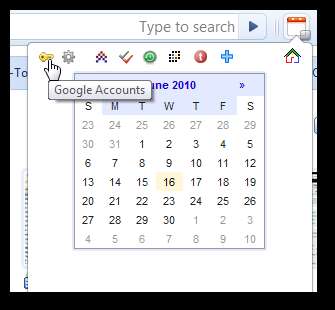
اگر آپ متعدد گوگل اکاؤنٹس ، جیسے آپ کے عوامی جی میل اور گوگل ایپس اکاؤنٹ میں سائن ان ہیں تو ، آپ اپنے مطلوبہ کیلنڈر کو منتخب کرسکتے ہیں اور کلک کرسکتے ہیں۔ جاری رہے .
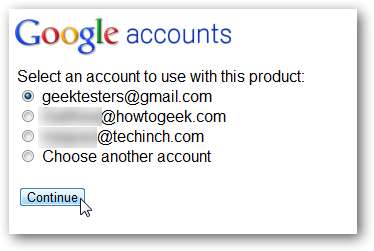
اب آپ اپنی آنے والی ملاقاتوں کو جلدی سے دیکھ سکتے ہیں۔ اپنے آئندہ واقعات دیکھنے کے لئے صرف آئیکن پر ہوور کریں۔ یا ، صرف اس پر نظر ڈالیں کہ آیا یہاں کوئی تقررییاں آرہی ہیں یا نہیں ، کیونکہ اشارے کا آئکن رنگ تبدیل کردے گا تاکہ یہ ظاہر کیا جاسکے کہ آپ کی اگلی ملاقات تک آپ کا کتنا وقت ہے۔
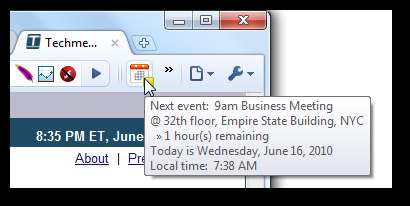
اپنی تقرریوں کے بارے میں مزید معلومات دیکھنے کے لئے آئیکن پر کلک کریں۔
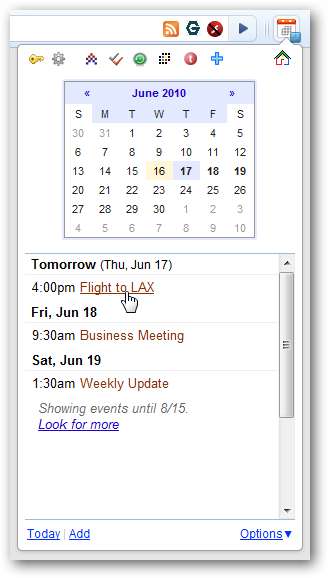
یا ، پر کلک کریں شامل کریں ایک نئی ملاقات میں شامل کرنے کے لئے لنک. اگر آپ کو تقرری کی تفصیلات میں ترمیم کرنے کی ضرورت ہے تو ، کلک کریں تفصیلات میں ترمیم کریں اور تقرری آپ کے ترمیم کے ل Google گوگل کیلنڈر میں کھل جائے گی۔
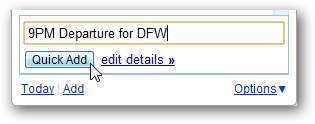
آپ گوگل کیلنڈر میں اپنے کاموں کو بھی دیکھ سکتے اور اس کا نظم کرسکتے ہیں۔ چیک مارک آئیکن پر کلک کریں ، اور پھر ایکسٹینشن پین سے براہ راست کاموں کو شامل یا چیک آف کریں۔
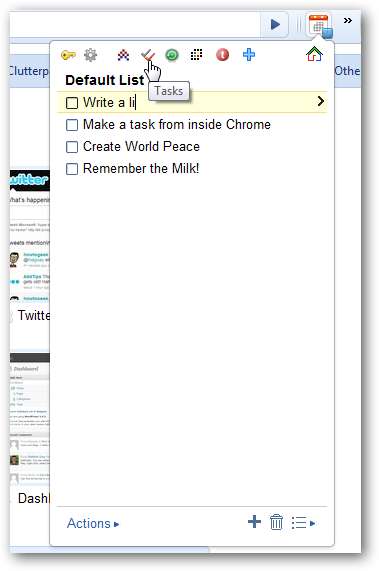
آپ ڈے ہائیکر میں بھی الارم گھڑی ترتیب دے سکتے ہیں۔ گرین دائرے کے آئیکون پر کلک کریں ، اور پھر الارم کے بند ہونے کا وقت درج کریں۔ حیرت کی بات یہ ہے کہ اگر توسیعی پین کو کھلا چھوڑ دیا جائے تو صرف اس کی گھنٹی ہوگی ، لہذا اگر آپ براؤزر میں کہیں اور بھی کلک کرتے ہیں یا کسی دوسرے پروگرام میں بھی سوئچ کرتے ہیں تو یہ شرمندہ تعبیر نہیں ہوگا۔

اگر آپ ڈے ہائیکر کی ترتیبات کو اپنی مرضی کے مطابق بنانا چاہتے ہیں تو ، اس پر دائیں کلک کریں اور اختیارات کو منتخب کریں ، یا کروم ایکسٹینشنز صفحہ میں اختیارات منتخب کریں۔ یہاں آپ اپنے بیجز اور ڈے ہائیکر آئیکون کو اپنی مرضی کے مطابق کرسکتے ہیں ، یا اپنے گوگل ایپس پرو کیلنڈر کیلئے کسٹم ڈومین داخل کرسکتے ہیں۔
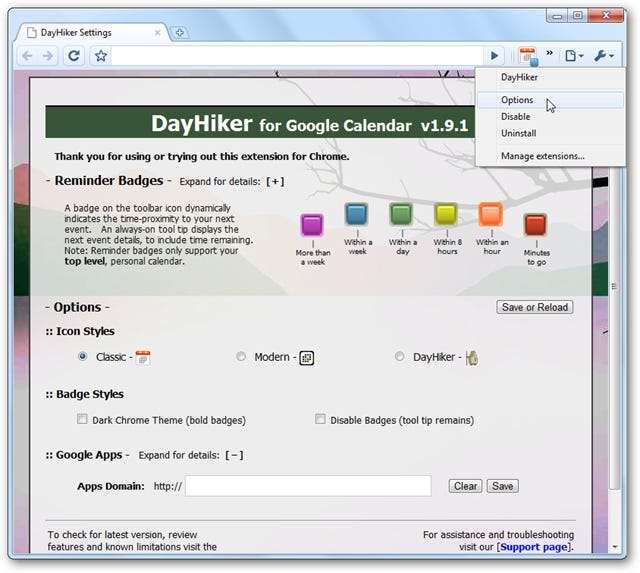
نتیجہ اخذ کرنا
اگر آپ اپنے شیڈول کے اوپری حصے پر رہنے کے لئے گوگل کیلنڈر پر انحصار کرتے ہیں تو ، ڈے ہائیکر آپ کو شیڈول رہنے میں مدد کرسکتا ہے اور جانتا ہے کہ کیا ہو رہا ہے۔ ہماری خواہش ہے کہ ڈے ہائیکر نے متعدد کیلنڈرز کی تائید کی تاکہ ہم اپنے Google Apps کیلنڈرز کو اپنے ذاتی گوگل کیلنڈر کے ساتھ جوڑ سکیں ، لیکن اس کے باوجود بھی ، یہ ایک بہت ہی مفید ٹول ہے۔
چاہے آپ سختی سے طے شدہ فرد ہیں یا محض ٹھوس ٹیکس لکھنا چاہتے ہیں اور ان سے باخبر رہنا چاہتے ہیں ، اس توسیع سے آپ واقف گوگل ٹولز کی مدد سے اس کو موثر انداز میں انجام دینے میں مدد کریں گے۔
لنک







